您可以为每种 Edge 型号配置接口设置。Edge 上的每个接口可以是交换机端口 (LAN) 或路由 (WAN) 接口。
“接口设置”(Interface Settings) 选项因 Edge 型号而异。有关不同 Edge 型号和部署的更多信息,请参阅配置设备设置。
过程
- 在企业门户中,单击配置 (Configure) > 配置文件 (Profiles)。
- 单击一个配置文件旁边的设备图标,或者单击该配置文件的链接,然后单击设备 (Device) 选项卡。
- 向下滚动到设备设置 (Device Settings) 部分,该部分显示企业中的现有 Edge 型号。
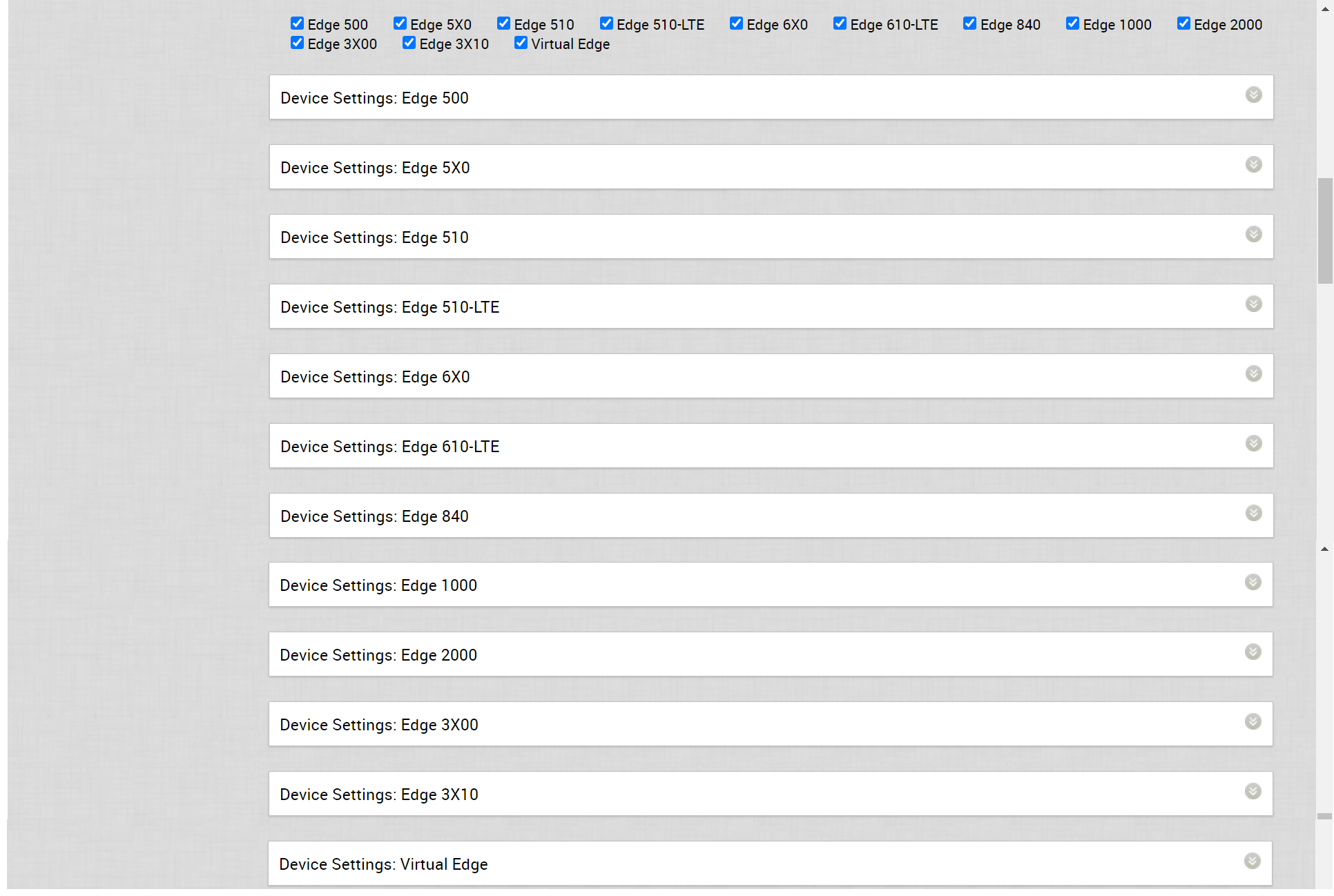
- 单击一种 Edge 型号旁边的向下箭头以查看 Edge 的接口设置 (Interface Settings)。
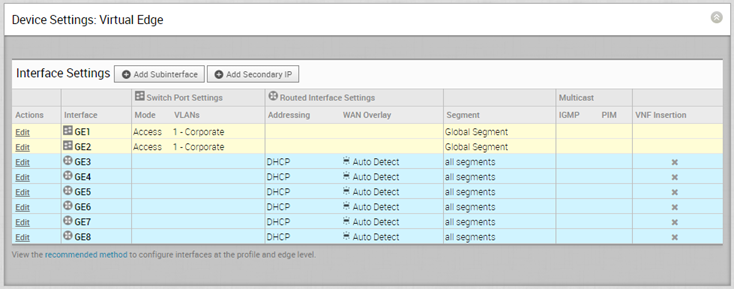 接口设置 (Interface Settings) 部分显示选定 Edge 型号中的现有可用接口。
接口设置 (Interface Settings) 部分显示选定 Edge 型号中的现有可用接口。 - 单击一个接口的编辑 (Edit) 选项以查看和修改设置。
- 下图显示了接口的交换机端口设置。
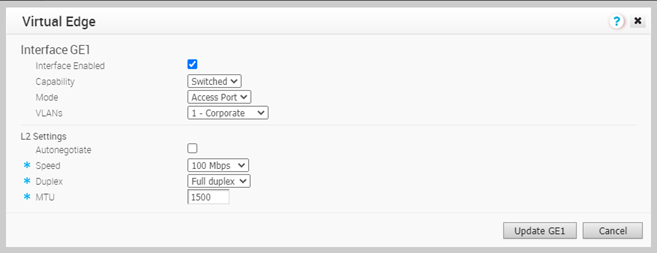 您可以按以下方式修改现有设置:
您可以按以下方式修改现有设置:选项 描述 接口已启用 (Interface Enabled) 默认情况下,将启用该选项。如果需要,您可以停用接口。如果停用,接口将无法用于任何通信。 功能 (Capability) 对于交换机端口,将默认选择交换 (Switched) 选项。您可以从下拉列表中选择路由 (Routed) 选项,以选择将端口转换为路由接口。 模式 (Mode) 选择“访问端口”(Access port) 或“中继端口”(Trunk port) 以作为端口模式。 VLAN 对于访问端口,从下拉列表中选择一个现有的 VLAN。 对于中继端口,您可以选择多个 VLAN 以及选择未标记的 VLAN。
L2 设置 (L2 Settings) 自动协商 (Autonegotiate) 默认情况下,将启用该选项。如果启用,自动协商允许端口与链路另一端的设备进行通信,以确定连接的最佳双工模式和速度。 速度 (Speed) 只有在停用了自动协商 (Autonegotiate) 时,才能使用该选项。选择端口与其他链路通信时的速度。默认情况下,将选择 100 Mbps。 双工 (Duplex) 只有在停用了自动协商 (Autonegotiate) 时,才能使用该选项。选择“全双工”(Full duplex) 或“半双工”(Half duplex) 以作为连接模式。默认情况下,将选择“全双工”(Full duplex)。 MTU 在所有交换机接口上接收和发送的帧的默认 MTU 大小为 1500 字节。您可以更改接口的 MTU 大小。 单击 更新 (Update) 以保存这些设置。 - 下图显示了路由接口设置。
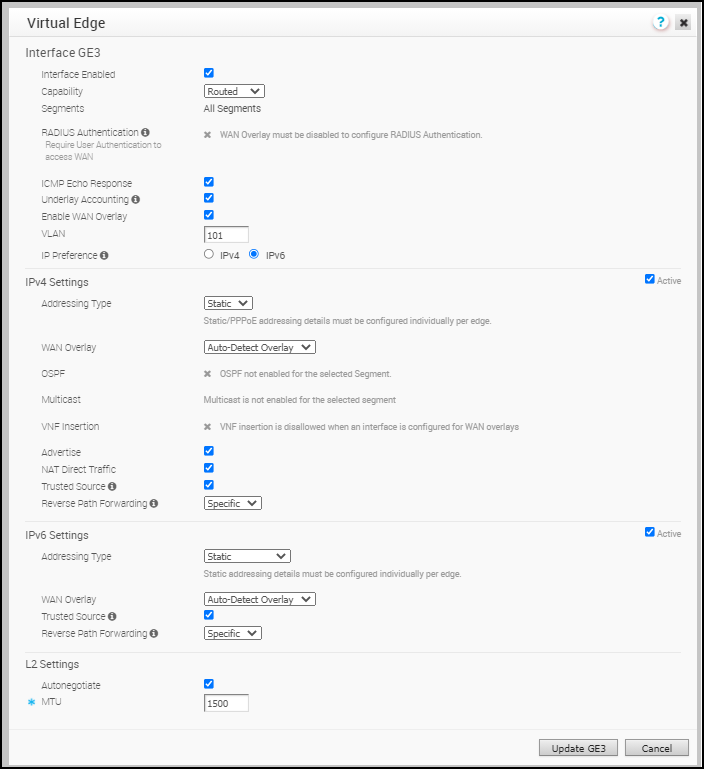 您可以按以下方式修改现有设置:
您可以按以下方式修改现有设置:选项 描述 接口已启用 (Interface Enabled) 默认情况下,将启用该选项。如果需要,您可以停用接口。如果停用,接口将无法用于任何通信。 功能 (Capability) 对于路由接口,将默认选择路由 (Routed) 选项。您可以从下拉列表中选择交换 (Switched) 选项,以选择将接口转换为交换机端口。 分段 (Segments) 默认情况下,配置设置适用于所有分段。 RADIUS 身份验证 (RADIUS Authentication) 您必须禁用“WAN 覆盖网络”(WAN Overlay) 以配置 RADIUS 身份验证。请选中该复选框以在接口上启用 RADIUS 身份验证,并添加不应转发到 RADIUS 以重新进行身份验证的 MAC 地址。有关更多信息,请参阅在路由接口上启用 RADIUS。 ICMP 回显响应 (ICMP Echo Response) 选中该复选框以允许接口响应 ICMP 回显消息。出于安全目的,您可以为接口禁用该选项。 底层网络记帐 (Underlay Accounting) 默认情况下,将启用该选项。如果在接口上定义了专用 WAN 覆盖网络,将根据测量的 WAN 链路速率计算流经接口的所有底层网络流量以防止过度订阅。如果您不希望出现该行为(例如,在使用单臂部署时),请禁用该选项。 注: IPv4 和 IPv6 地址均支持底层网络记帐。启用 WAN 覆盖网络 (Enable WAN Overlay) 选中该复选框以便为接口启用 WAN 覆盖网络。 VLAN 输入接口的 VLAN ID 以在端口上支持 VLAN 标记。 覆盖网络首选项 (Overlay Preference) 选择在启动隧道时,WAN 覆盖网络链路应使用 IPv4 还是 IPv6 地址。 IPv4 设置 (IPv4 Settings) - 选中活动 (Active) 复选框以启用 IPv4 设置。 寻址类型 (Addressing Type) 默认情况下,将选择“DHCP”以动态分配 IPv4 地址。如果选择“静态”(Static) 或 PPPoE,您应该为每个 Edge 配置寻址详细信息。 WAN 覆盖网络 (WAN Overlay) 默认情况下,将为自动检测覆盖网络启用该选项。您可以选择用户定义的覆盖网络,并配置覆盖网络设置。有关更多信息,请参阅配置 Edge WAN 覆盖网络设置。 注: 如果为 Edge 创建了 CSS GRE 隧道,并且将与 CSS 隧道接口关联的 WAN 链路的“WAN 覆盖网络”(WAN Overlay) 设置从“自动检测覆盖网络”(Auto-Detect Overlay) 更改为“用户定义的覆盖网络”(User-Defined Overlay),则还会从 Edge 级别的 CSS 配置中移除 WAN 链路和关联的 CSS 隧道。OSPF 只有在为配置文件配置了 OSPF 时,才会启用该选项。请选中该复选框,然后从下拉列表中选择一个 OSPF。单击切换高级 OSPF 设置 (toggle advance ospf settings) 以配置选定 OSPF 的接口设置。有关 OSPF 设置的更多信息,请参阅启用 OSPF。 多播 (Multicast) 只有在为配置文件配置了多播设置时,才会启用该选项。您可以为选定接口配置以下多播设置。 - IGMP - 选中该复选框以启用 Internet 组管理协议 (IGMP),仅支持 IGMP v2。
- PIM - 选中该复选框以启用协议无关多播,仅支持 PIM 稀疏模式 (PIM-SM)。
单击 切换高级多播设置 (toggle advanced multicast settings) 以配置以下定时器:- PIM 探活定时器 (PIM Hello Timer) - PIM 接口发出 Hello 消息以发现 PIM 邻居的时间间隔。范围是 1 到 180 秒,默认值为 30 秒。
- IGMP 主机查询间隔 (IGMP Host Query Interval) - IGMP 查询器发出主机查询消息以在连接的网络上发现包含成员的多播组的时间间隔。范围是 1 到 1800 秒,默认值为 125 秒。
- IGMP 最大查询响应值 (IGMP Max Query Response Value) - 主机必须响应 IGMP 查询的最长时间。范围是 1 到 25 秒,默认值为 10 秒。
VNF 插入 (VNF Insertion) 您必须禁用“WAN 覆盖网络”(WAN Overlay) 并启用“受信任的源”(Trusted Source) 以允许 VNF 插入。在将 VNF 插入到第 3 层接口或子接口时,系统将流量从第 3 层接口或子接口重定向到 VNF。 通告 (Advertise) 选中该复选框以向网络中的其他分支通告接口。 NAT 直接流量 (NAT Direct Traffic) 选中该复选框以将 NAT 应用于从接口发送的网络流量。 受信任的源 (Trusted Source) 选中该复选框以将接口设置为受信任的源。 反向路径转发 (Reverse Path Forwarding) 只有在启用了“受信任的源”(Trusted Source) 后,才能选择“反向路径转发”(Reverse Path Forwarding) (RPF) 选项。只有在可以在同一接口上转发返回流量时,该选项才允许接口上的流量。这有助于防止来自未知源的流量,例如,企业网络上的恶意流量。如果入站源未知,则会在输入时丢弃数据包而不创建流量。从下拉列表中选择以下选项之一: - 未启用 (Not Enabled) - 即使在路由表中没有匹配的路由,也允许入站流量。
- 特定 (Specific) - 默认情况下,将选择该选项,即使未启用“受信任的源”(Trusted Source) 选项也是如此。入站流量应与入站接口上的特定返回路由匹配。如果未找到特定的匹配项,则会丢弃入站数据包。这是配置了公用覆盖网络和 NAT 的接口上的常用模式。
- 宽松 (Loose) - 入站流量应与路由表中的任意路由(已连接/静态/路由)匹配。这允许使用非对称路由,并通常用于没有配置下一跃点的接口。
IPv6 设置 (IPv6 Settings) - 选中活动 (Active) 复选框以启用 IPv6 设置。 寻址类型 (Addressing Type) 从以下选项中选择一个选项以动态分配 IPv6 地址。 - DHCP 无状态 (DHCP Stateless) - 允许接口自行配置 IPv6 地址。ISP 不需要具有可用的 DHCPv6 服务器,且将从 Edge 发出一条 ICMPv6 发现消息以用于进行自动配置。
注: 在“DHCP 无状态”(DHCP Stateless) 配置中,将在内核接口级别创建两个 IPv6 地址。Edge 不会使用与链路本地地址相匹配的主机地址。
- DHCP 有状态 (DHCP Stateful) - 该选项类似于 IPv4 的“DHCP”选项。网关将连接到 ISP 的 DHCPv6 服务器以获取租用地址,服务器将维护 IPv6 地址的状态。
注: 在有状态 DHCP 中,如果将有效生命周期和首选生命周期设置为无限值 (0xffffffff(4294967295)),则定时器将无法正常工作。有效定时器和首选定时器可以接受的最大值为 2147483647。
- 静态 (Static) - 如果选择该选项,则应为每个 Edge 配置寻址详细信息。
注: 对于蜂窝接口,默认情况下,“寻址类型”(Addressing Type) 为 静态 (Static)。WAN 覆盖网络 (WAN Overlay) 默认情况下,将为自动检测覆盖网络启用该选项。您可以选择用户定义的覆盖网络,并配置覆盖网络设置。有关更多信息,请参阅配置 Edge WAN 覆盖网络设置。 受信任的源 (Trusted Source) 选中该复选框以将接口设置为受信任的源。 反向路径转发 (Reverse Path Forwarding) 只有在启用了“受信任的源”(Trusted Source) 后,才能选择“反向路径转发”(Reverse Path Forwarding) (RPF) 选项。只有在可以在同一接口上转发返回流量时,该选项才允许接口上的流量。这有助于防止来自未知源的流量,例如,企业网络上的恶意流量。如果入站源未知,则会在输入时丢弃数据包而不创建流量。从下拉列表中选择以下选项之一: - 未启用 (Not Enabled) - 即使在路由表中没有匹配的路由,也允许入站流量。
- 特定 (Specific) - 默认情况下,将选择该选项,即使未启用“受信任的源”(Trusted Source) 选项也是如此。入站流量应与入站接口上的特定返回路由匹配。如果未找到特定的匹配项,则会丢弃入站数据包。这是配置了公用覆盖网络和 NAT 的接口上的常用模式。
- 宽松 (Loose) - 入站流量应与路由表中的任意路由(已连接/静态/路由)匹配。这允许使用非对称路由,并通常用于没有配置下一跃点的接口。
L2 设置 (L2 Settings) 自动协商 (Autonegotiate) 默认情况下,将启用该选项。如果启用,自动协商允许端口与链路另一端的设备进行通信,以确定连接的最佳双工模式和速度。 速度 (Speed) 只有在未启用自动协商 (Autonegotiate) 时,才能使用该选项。选择端口与其他链路通信时的速度。默认情况下,将选择 100 Mbps。 双工 (Duplex) 只有在未启用自动协商 (Autonegotiate) 时,才能使用该选项。选择“全双工”(Full duplex) 或“半双工”(Half duplex) 以作为连接模式。默认情况下,将选择“全双工”(Full duplex)。 MTU 在所有路由接口上接收和发送的帧的默认 MTU 大小为 1500 字节。您可以更改接口的 MTU 大小。 启用 LoS 检测 (Enable LoS Detection) 该选项仅适用于 Edge 的路由接口。选中该复选框以启用使用 ARP 监控进行的信号丢失 (Loss of Signal, LoS) 检测。有关更多信息,请参阅路由接口上的 HA LoS 检测。
注: 仅当在 Edge 上启用了高可用性时,才能选中该复选框。ARP 轮询间隔 (ARP Polling Interval) 仅当启用了启用 LoS 检测 (Enable LoS Detection) 时,该选项才可用。选择 ARP 间隔。可用的选项为 1、3、5 和 10 秒,默认值为 3 秒。将根据探测间隔在接口上检测 LoS。如果接口未收到 3 个连续的 ARP 响应,则将接口视为由于 LoS 而处于关闭状态。 蜂窝设置 (Cell Settings) - 该蜂窝相关配置选项仅适用于支持蜂窝连接的 Edge 型号,例如 Edge 510-LTE 和 Edge 610-LTE。 SIM PIN (SIM PIN) 输入用于解锁 SIM 卡的 PIN 码。 网络 (Network) 从下拉列表中选择蜂窝网络。可以使用以下选项:“AT&T”、“Sprint”、“Verizon”或“其他”(Other) 网络。 APN 可选运营商特定 Access point 的名称。 IP 类型 (IP Type) 选择要分配给接口的 IP 地址类型:“IPv4”或“IPv6”。 用户名 (Username) 运营商提供的可选用户名。 密码 (Password) 运营商提供的可选密码。 SFP 设置 (SFP Settings) - 该选项仅适用于支持 SFP 端口的 Edge 型号。 SFP 模块 (SFP Module) 默认情况下,将选择“标准”(Standard)。您可以选择“DSL”或“GPON”作为模块,以使用具有较高带宽服务的 SFP 端口。 DSL 设置 (DSL Settings) - 在选择 DSL 以作为 SFP 模块时,可以使用配置数字用户线路 (Digital Subscriber Line, DSL) 设置的选项。 模式 (Mode) 从以下选项中选择 DSL 模式: - VDSL2 - 默认情况下,将选择该选项。极高比特率数字用户线路 (VDSL) 技术提供了更快的数据传输。VDSL 线路将服务提供商网络和客户站点连接在一起,以便在单个连接上提供较高带宽的应用程序。
在选择 VDSL2 时,请从下拉列表中选择配置文件 (Profile)。配置文件是预配置的 VDSL2 设置列表。支持以下配置文件:17a 和 30a。
- ADSL2/2+ - 非对称数字用户线路 (Asymmetric Digital Subscriber Line, ADSL) 技术是 xDSL 系列的一部分,用于传输高带宽数据。ADSL2 提高了数据速率,并达到了 ADSL 调制解调器的性能、诊断、待机模式和互操作性。ADSL2+ 将可能的下游数据带宽翻倍。
如果您选择 ADSL2/2+,请配置以下设置:
- PVC - 永久虚拟线路 (Permanent Virtual Circuit, PVC) 是网络中的软件定义的逻辑连接,例如帧中继网络。请从下拉列表中选择一个 PVC 编号。范围是 0 到 7。
- VPI - 虚拟路径标识符 (Virtual Path Identifier, VPI) 用于标识路由信息包的路径。请输入 VPI 编号,范围是 0 到 255。
- VCI - 虚拟通道标识符 (Virtual Channel Identifier, VCI) 定义应在其中发送信息包的固定通道。请输入 VCI 编号,范围是 35 到 65535。
- PVC VLAN - 设置一个 VLAN 以在 ATM 模块上的 PVC 中运行。请输入 VLAN ID,范围是 1 到 4094。
GPON 设置 (GPON Settings) - 在选择 GPON 以作为 SFP 模块时,可以使用配置千兆位无源光网络 (GPON) 设置的选项。 GPON 设置 配置 GPON 模式设置: - 订阅者位置 ID 模式 (Subscriber Location ID Mode) - 从以下选项中选择订阅者位置 ID 的模式:
- ASCII - 最多允许 10 个 ASCII 字符。
- 十六进制 (HEX) - 最多允许 20 个十六进制字符。
- 订阅者位置 ID (Subscriber Location ID) - 根据所选模式输入位置 ID。
如果使用 USB 调制解调器连接到网络,要启用 IPv6 寻址,请手动在 Edge 中进行以下配置:- 将全局参数
“usb_tun_overlay_pref_v6”:1添加到/etc/config/edged中,以将首选项更新为 IPv6 地址。 - 运行以下命令以将接口的 IP 类型更新为 IPv6。
/etc/modems/modem_apn.sh [USB] [ACTION] [ACTION ARGS...]
输入以下参数:
- USB - 输入 USB 编号
- 输入 APN 设置,如下所示:
- apn - 输入接入点名称。
- username - 输入运营商提供的用户名。
- password - 输入运营商提供的密码。
- spnetwork - 输入服务提供商网络的名称。
- simpin - 输入用于解锁 SIM 卡的 PIN 码。
- auth - 指定身份验证类型。
- iptype - 输入 IP 地址的类型。
以下是包含示例参数的示例命令:
/etc/modems/modem_apn.sh USB3 set ‘’vzwinternet’' ‘’ ‘VERIZON’ ‘’ ‘’ ‘ipv4v6’
- 某些 Edge 型号支持无线 LAN。下图显示了 WLAN 接口设置。
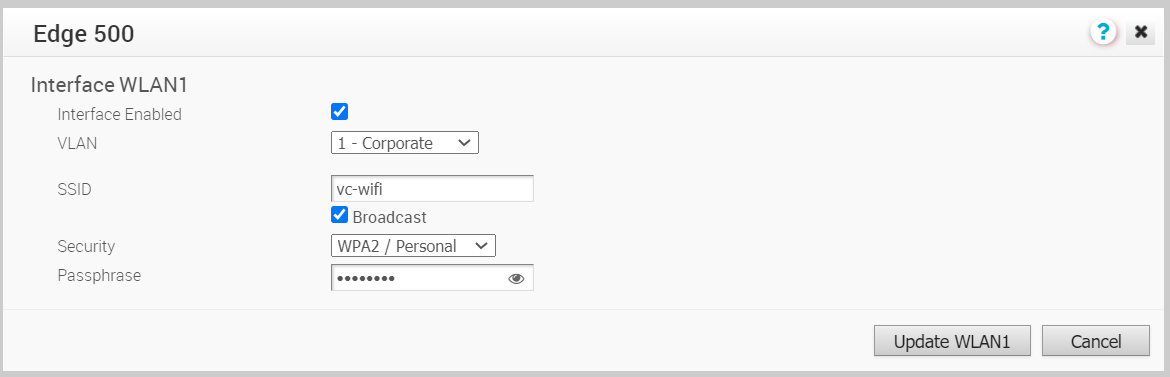 您可以按以下方式修改这些设置:
您可以按以下方式修改这些设置:选项 描述 接口已启用 (Interface Enabled) 默认情况下,将启用该选项。如果需要,您可以停用接口。如果停用,接口将无法用于任何通信。 VLAN 选择接口要使用的 VLAN。 SSID 输入无线网络名称。 选中广播 (Broadcast) 复选框,以将 SSID 名称广播到周围设备。
安全 (Security) 从下拉列表中选择 Wi-Fi 连接的安全类型。可以使用以下选项: - 开放 (Open) - 不实施安全功能。
- WPA2/个人 (WPA2 / Personal) - 需要使用密码以进行身份验证。请在密码短语 (Passphrase) 字段中输入密码。
注: 从版本 4.5 开始,不再支持在密码中使用特殊字符“<”。如果用户已在之前版本的密码中使用了“<”,则必须将其移除才能保存页面上的任何更改。
- WPA2/企业 (WPA2 / Enterprise) - 使用 RADIUS 服务器进行身份验证。您应该已配置一个 RADIUS 服务器,并为配置文件和 Edge 选择该服务器。
要配置 RADIUS 服务器,请参阅配置身份验证服务。
要为配置文件选择 RADIUS 服务器,请参阅配置身份验证设置。
- 您可以为现有接口添加子接口。
- 在接口设置 (Interface Settings) 部分中,单击添加子接口 (Add Sub Interface)。
- 在选择接口 (Select Interface) 窗口中,选择要为其添加子接口的接口。
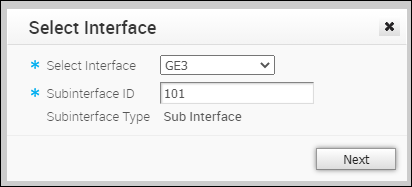 输入 子接口 ID (Subinterface ID),然后单击 下一步 (Next)。
输入 子接口 ID (Subinterface ID),然后单击 下一步 (Next)。 - 在子接口 (Sub Interface) 窗口中,配置接口设置。
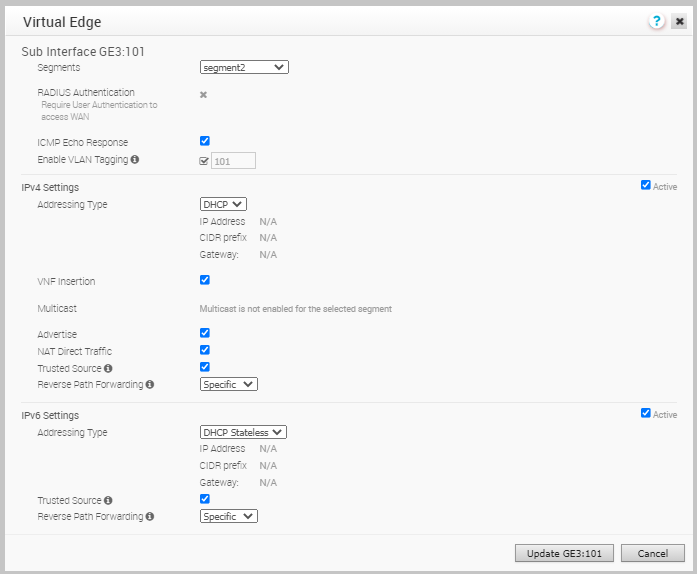 有关配置选项的更多信息,请参阅路由接口设置。
有关配置选项的更多信息,请参阅路由接口设置。
- 您可以为现有接口添加辅助 IP 地址。
- 在接口设置 (Interface Settings) 部分中,单击添加辅助 IP (Add Secondary IP)。
- 在选择接口 (Select Interface) 窗口中,选择要为其添加辅助 IP 地址的接口。
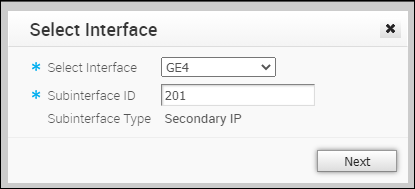 输入 子接口 ID (Subinterface ID),然后单击 下一步 (Next)。
输入 子接口 ID (Subinterface ID),然后单击 下一步 (Next)。 - 在辅助 IP (Secondary IP) 窗口中,配置接口设置。
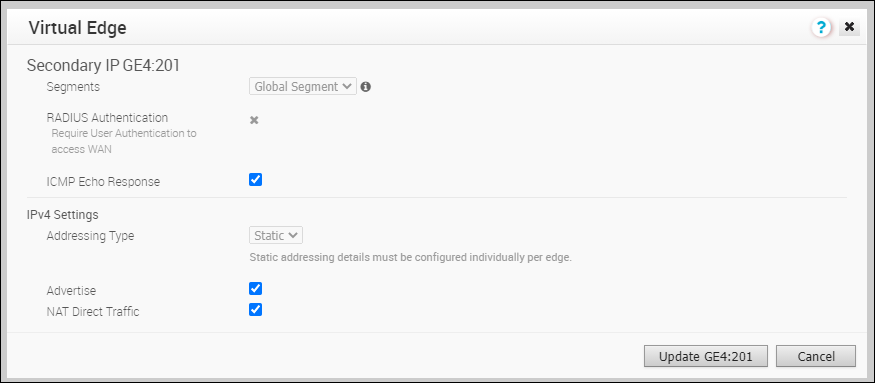 有关配置选项的更多信息,请参阅路由接口设置。
有关配置选项的更多信息,请参阅路由接口设置。
- 在设备 (Devices) 选项卡中,单击保存更改 (Save Changes)。
下一步做什么
在为配置文件配置接口设置时,这些设置将自动应用于与配置文件关联的 Edge。如果需要,您可以覆盖特定 Edge 的配置,如下所示:
- 在企业门户中,单击配置 (Configure) > Edge (Edges)。
- 单击某个 Edge 旁边的“设备”(Device) 图标,或者单击指向某个 Edge 的链接,然后单击设备 (Device) 选项卡。
- 在设备 (Device) 选项卡中,向下滚动到接口设置 (Interface Settings) 部分,其中显示选定 Edge 中的可用接口。
- 单击一个接口的编辑 (Edit) 选项以查看和修改设置。
- 选中覆盖接口 (Override Interface) 复选框以修改选定接口的配置设置。